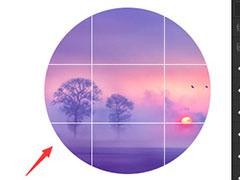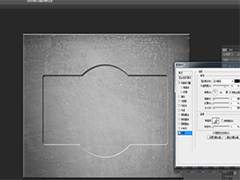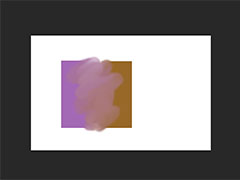PS中想要制作一个很有意境的光照效果滤镜,可快速设计光影效果,下面我们就来看看详细的实现方法。
打开PS,新建空白背景,选择滤镜,纤维,如图
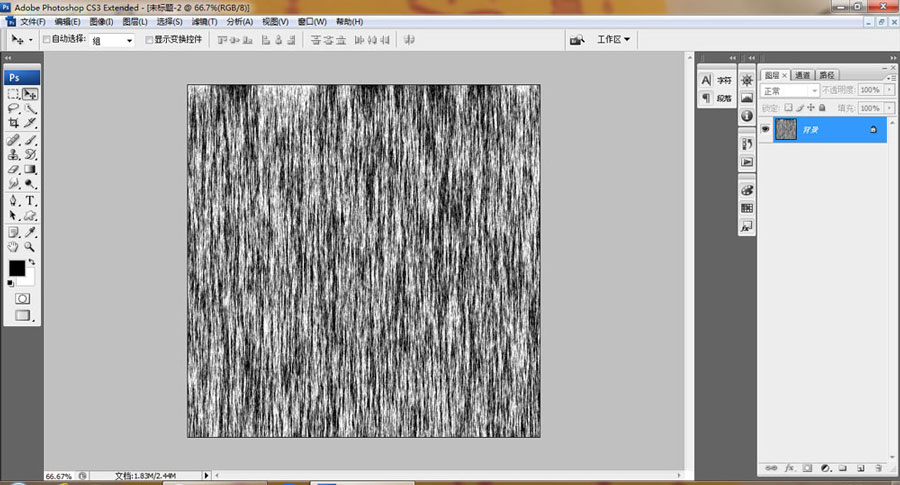
新建alpha1通道,填充黑色,如图
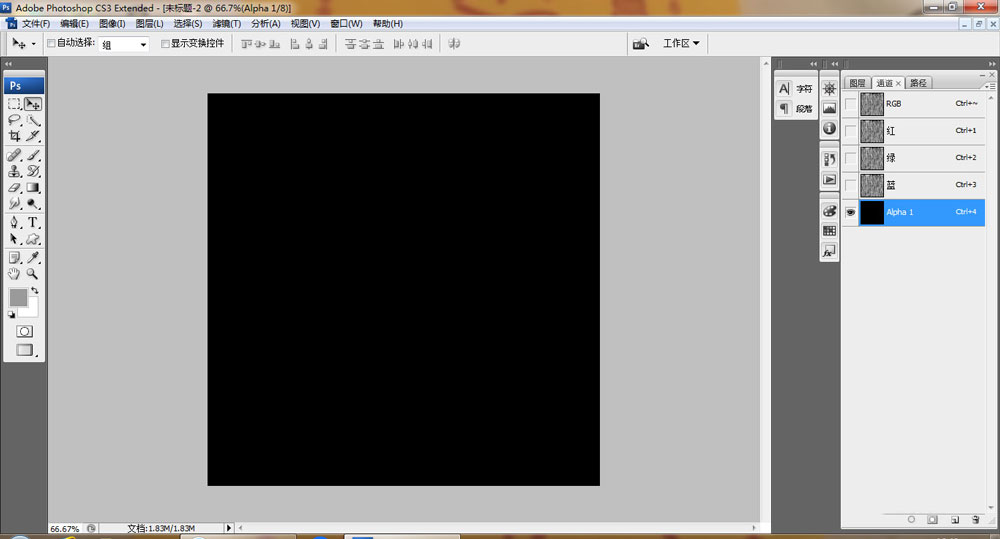
选择滤镜,纤维,设置差异为24,点击确定,如图
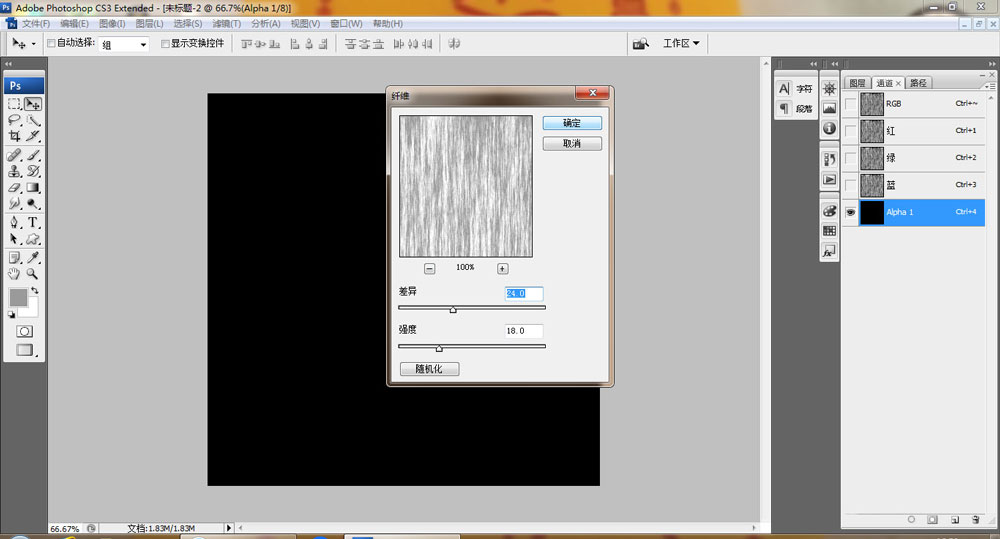
选中通道,打开色阶,调整色阶滑块,如图
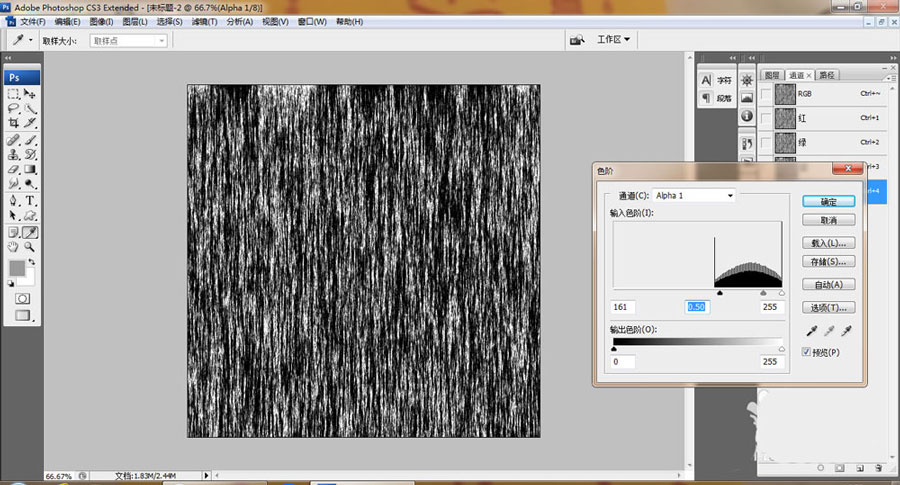
按下ctrl+I键执行反相命令,如图
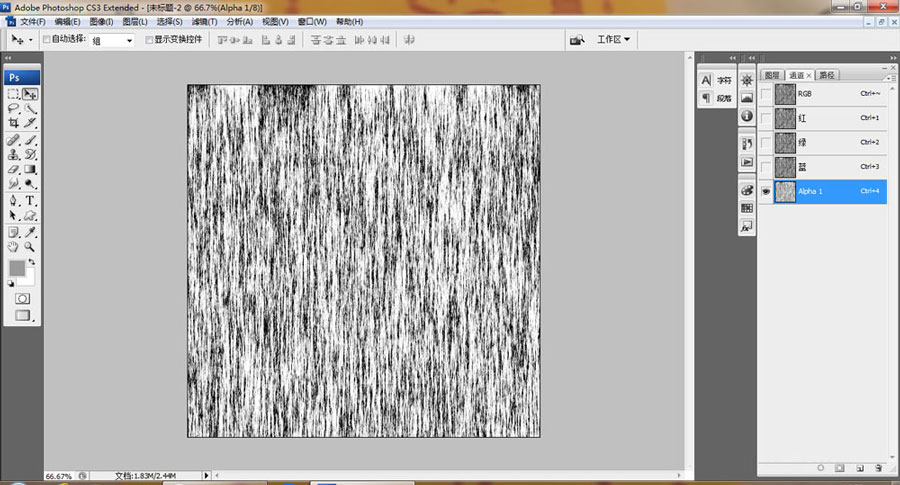
按ctrl+M打开曲线对话框,调整曲线节点,如图
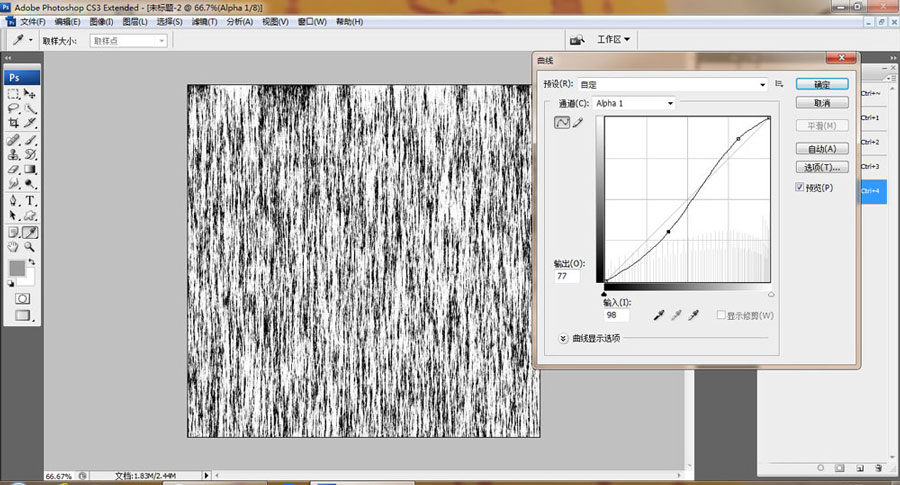
选择滤镜,渲染,光照效果,选择纹理通道为alpha1通道,点击确定,如图
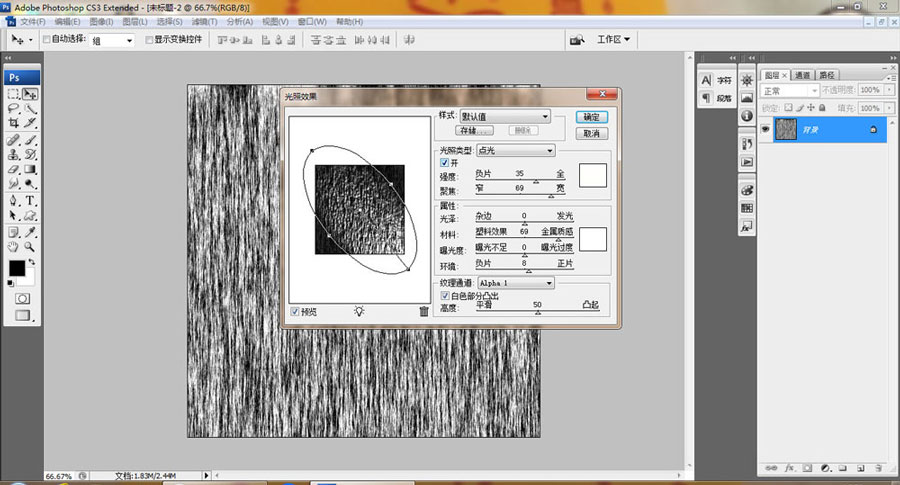
再次执行光照效果命令,如图
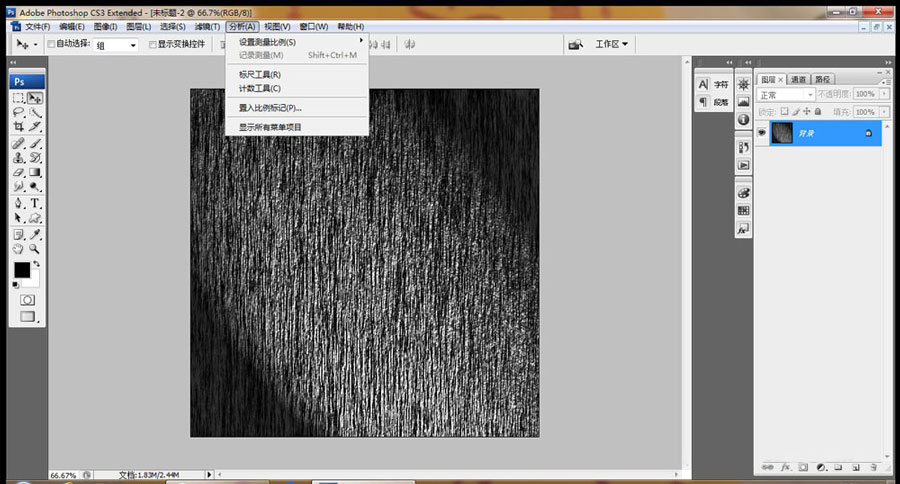
再次执行光照效果命令,如图
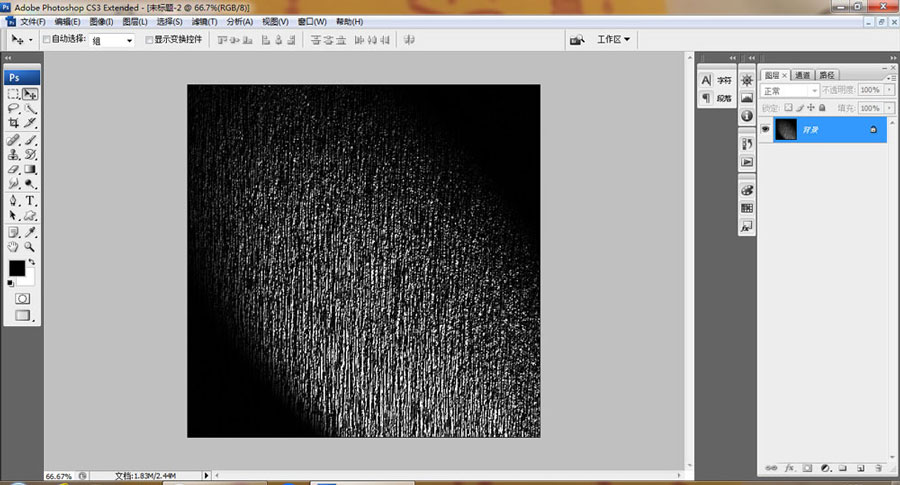
以上就是PS光影效果的实现方法,希望大家喜欢,请继续关注PSD素材网(www.PSD.cn)。